时间:2016-04-03 19:32 来源: 我爱IT技术网 作者:佚名
Excel作为日常工作的常用工具,大家很熟悉。提到Excel都会想到函数,如果提到函数,vlookup函数是不得不提的,我们知道vlookup函数是匹配列数据的,如果数据是从行数据中匹配,应该用哪个函数呢?很简单用的是hlookup函数,下面看一个例子
前期准备工作(包括相关工具或所使用的原料等)
Excel hlookup函数详细的操作方法或具体步骤
题目如下:
从左边的源数据中匹配出右边年月的销量(现实工作中源数据和要匹配的数据往往不在一个表,这里为了讲解方便,就在一个表内)
如图
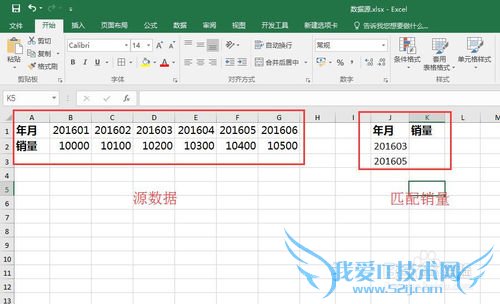
我们使用hlookup函数来进行操作。
第一个对象表示用什么来匹配,这里选择J2(需要匹配销量的年月)
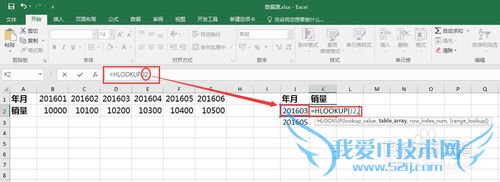
第二个对象表示从哪里匹配。
其实就是源数据(A1:G2),
这里需要加一个绝对引用(带键盘的电脑F4即可,笔记本一般需要用Fn+F4)
如图
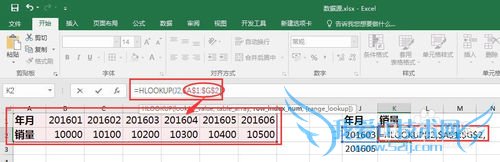
第三个对象表示匹配源数据年月后的第几行。
这里从年月向下数,销量所在年月之后第2行(年月算第1行)
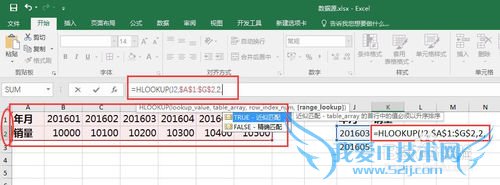
第四个对象选择0,表示精确匹配。
一般都用精确匹配的
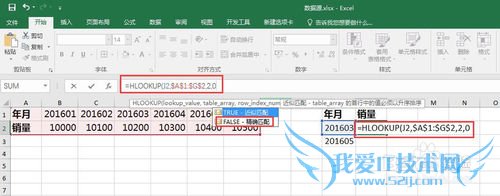
运行一下,看效果。
如图,没问题,结果是正确的
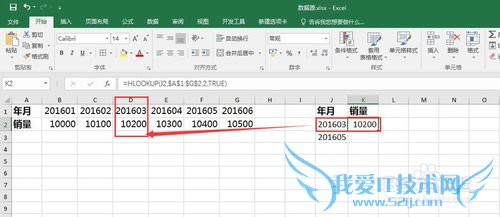
下拉公式填充所有要求的区域。
我们所要匹配的销量就全部ok了(这里就用到了前面源数据的绝对引用了,如果刚刚没有用绝对引用,这时候就会出错)
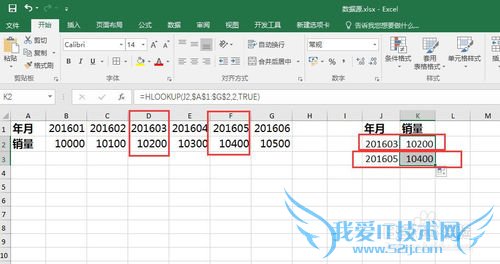
注意事项
这里由于匹配数据和源数据不是一个维度放置,需要对源数据加绝对引用,否则公式匹配不出后面的最后一个0不能忽略经验内容仅供参考,如果您需解决具体问题(尤其法律、医学等领域),建议您详细咨询相关领域专业人士。作者声明:本教程系本人依照真实经历原创,未经许可,谢绝转载。- 评论列表(网友评论仅供网友表达个人看法,并不表明本站同意其观点或证实其描述)
-
